當(dāng)前位置:首頁(yè) > 幫助中心 > 電腦怎么U盤(pán)重裝系統(tǒng)?電腦如何U盤(pán)重裝系統(tǒng)win10
電腦怎么U盤(pán)重裝系統(tǒng)?電腦如何U盤(pán)重裝系統(tǒng)win10
電腦怎么U盤(pán)重裝系統(tǒng)?如果說(shuō)只能擁有一個(gè)電腦工具的話(huà),那小編會(huì)選擇制作一個(gè)u盤(pán)啟動(dòng)盤(pán)。因?yàn)?span>u盤(pán)啟動(dòng)盤(pán)寫(xiě)入了winpe系統(tǒng),還集成了許多工具,讓電腦可以在必要的時(shí)候通過(guò)u盤(pán)啟動(dòng),使用里面的工具來(lái)修復(fù)系統(tǒng)或者重裝系統(tǒng)。今天小編就來(lái)講解一下電腦如何U盤(pán)重裝系統(tǒng)win10。

一、系統(tǒng)u盤(pán)安裝工具
鏡像版本: Windows 10專(zhuān)業(yè)版
工具軟件:大白菜u盤(pán)啟動(dòng)盤(pán)制作工具(點(diǎn)擊紅字下載)
二、系統(tǒng)u盤(pán)安裝準(zhǔn)備
1、制作U盤(pán)啟動(dòng)盤(pán)時(shí),需要正確選擇啟動(dòng)模式。大多數(shù)電腦默認(rèn)支持USB-HDD模式,但根據(jù)具體情況,也可以選擇其他模式。
2、制作U盤(pán)啟動(dòng)盤(pán)時(shí),注意選擇合適的分區(qū)格式。通常情況下,默認(rèn)選擇NTFS格式,以確保兼容性和性能。
3、如果需要獲取系統(tǒng)鏡像文件,建議訪(fǎng)問(wèn)“MSDN我告訴你”網(wǎng)站。該網(wǎng)站提供多個(gè)版本的Windows系統(tǒng)鏡像,供你根據(jù)需求自行下載,確保下載到安全可靠的鏡像文件。
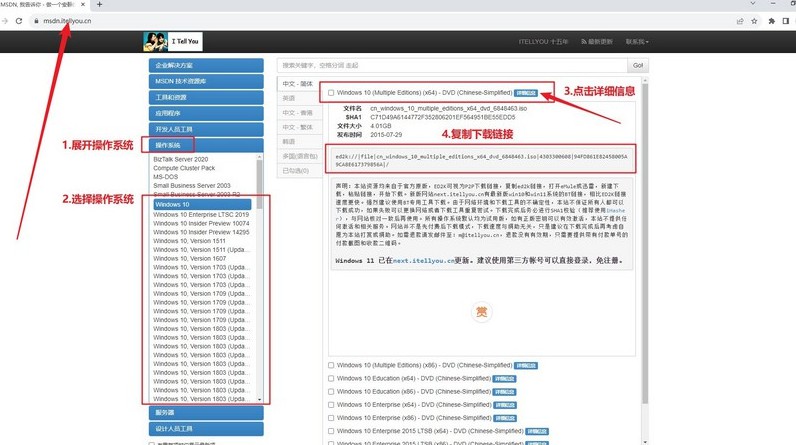
三、系統(tǒng)u盤(pán)安裝步驟
第一步:制作大白菜U盤(pán)
1、進(jìn)入大白菜官網(wǎng)網(wǎng)址(winbaicai),下載U盤(pán)啟動(dòng)盤(pán)制作工具,解壓縮到指定文件夾或桌面。
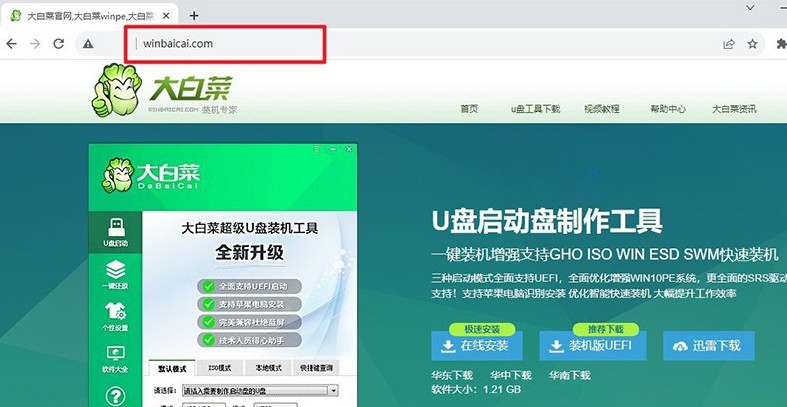
2、將一個(gè)容量為8GB的U盤(pán)插入電腦,打開(kāi)u盤(pán)啟動(dòng)盤(pán)制作工具,如圖所示,制作一個(gè)u盤(pán)啟動(dòng)盤(pán)。
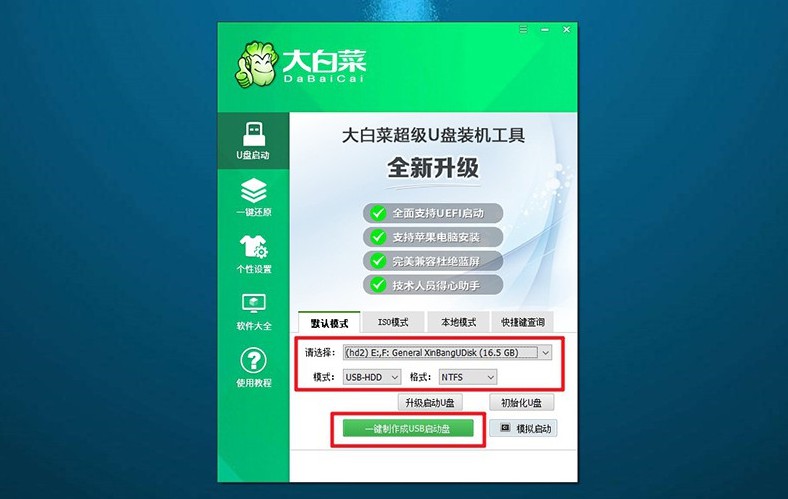
第二步:?jiǎn)?dòng)大白菜U盤(pán)
1、在重新啟動(dòng)電腦前,搜索并記錄u盤(pán)啟動(dòng)快捷鍵,可以點(diǎn)擊鏈接或查看下面截圖。
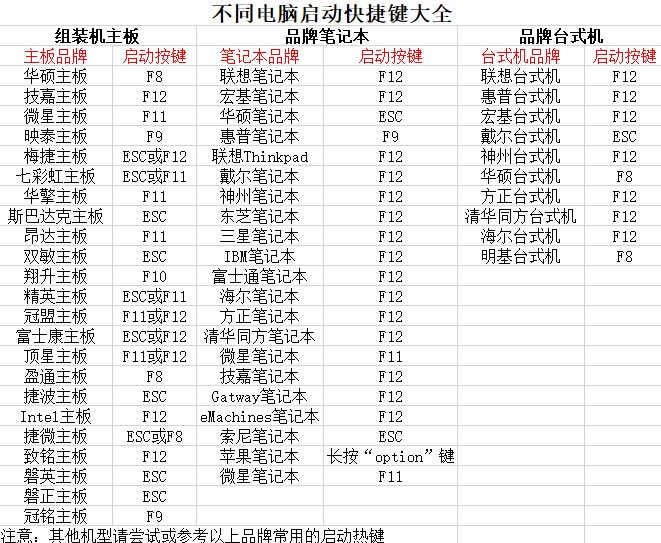
2、重啟電腦,在啟動(dòng)畫(huà)面出現(xiàn)之前,迅速按下U盤(pán)啟動(dòng)的快捷鍵,進(jìn)入啟動(dòng)選項(xiàng)界面,選中u盤(pán)回車(chē)。
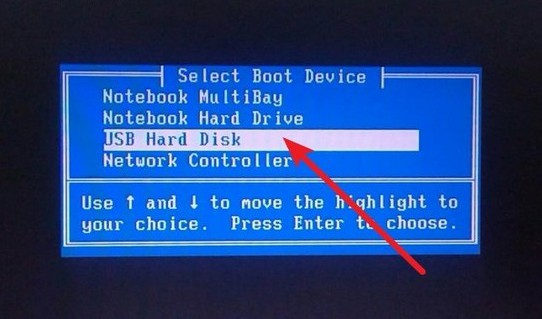
3、在大白菜主菜單中,選擇對(duì)應(yīng)編號(hào)【1】,并按下回車(chē)鍵,進(jìn)入U盤(pán)WinPE系統(tǒng)桌面。
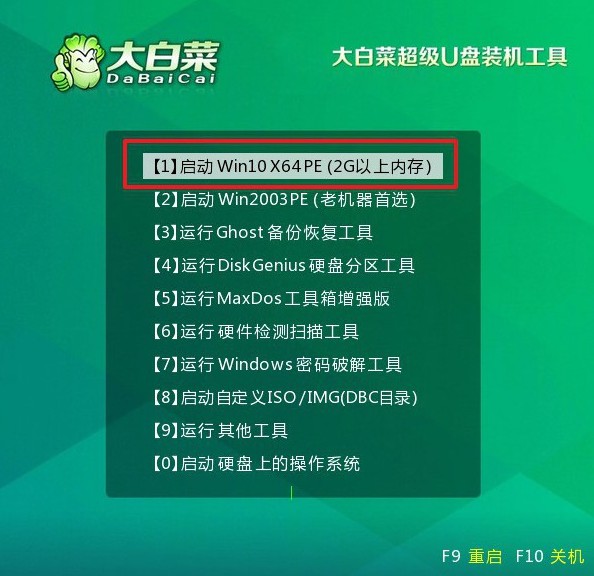
第三步:大白菜U盤(pán)安裝系統(tǒng)
1、打開(kāi)桌面上的一鍵裝機(jī)軟件,選擇系統(tǒng)鏡像,安裝到C盤(pán),并點(diǎn)擊“執(zhí)行”。
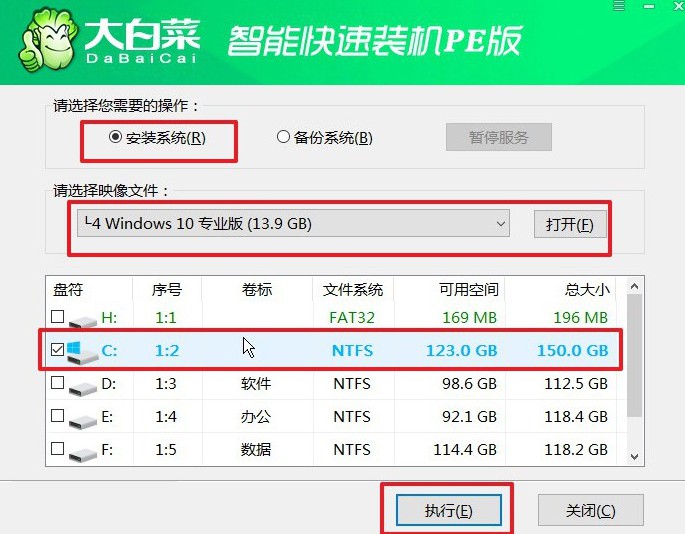
2、在還原設(shè)置窗口中,可以不用設(shè)置,默認(rèn)選擇,并點(diǎn)擊“確認(rèn)”。
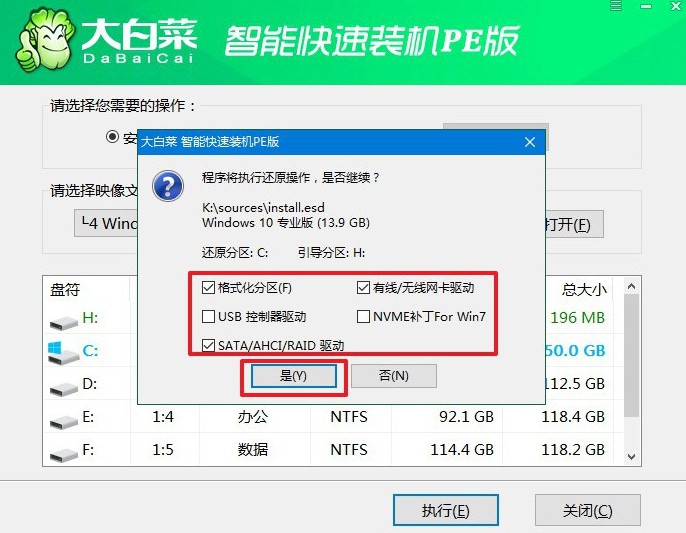
3、在系統(tǒng)重裝進(jìn)程界面上,確保選中自動(dòng)完成安裝后自動(dòng)重啟的選項(xiàng),以便電腦后續(xù)操作。
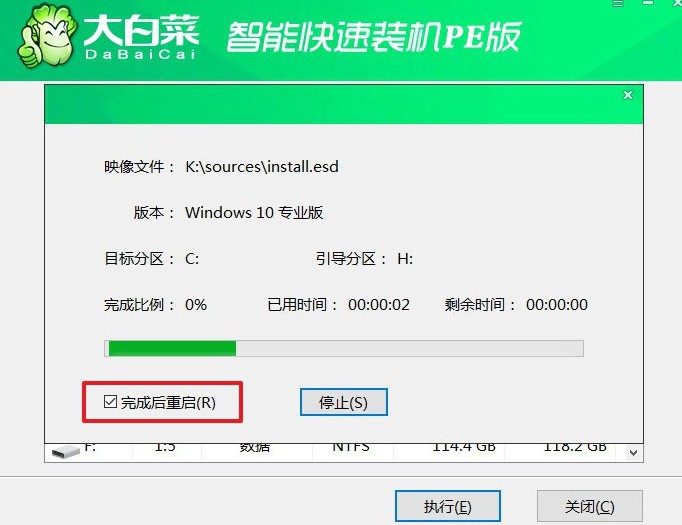
4、最后,大白菜裝機(jī)軟件將自動(dòng)開(kāi)始安裝Windows系統(tǒng),無(wú)需額外干預(yù),直至安裝完成。

好啦,你現(xiàn)在學(xué)會(huì)了電腦如何U盤(pán)重裝系統(tǒng)win10嗎?之后,不管電腦出現(xiàn)什么問(wèn)題,你都可以先嘗試設(shè)置電腦從u盤(pán)啟動(dòng),看看里面的工具可以不可以幫助你解決問(wèn)題。如果說(shuō)問(wèn)題很?chē)?yán)重,也不用擔(dān)心,因?yàn)?span>u盤(pán)還可以重裝系統(tǒng)呢。
推薦內(nèi)容
- 大白菜一鍵智能快速裝機(jī)PE版
- 大白菜U盤(pán)啟動(dòng)盤(pán)制作教程
- 大白菜U盤(pán)啟動(dòng)BIOS設(shè)置教程
- 大白菜超級(jí)U盤(pán)啟動(dòng)盤(pán)制作(u盤(pán)裝系統(tǒng)圖解教程)
- 大白菜超級(jí)U盤(pán)啟動(dòng)盤(pán)制作v1.2工具介紹說(shuō)明
- 大白菜淺談Windows 7 32位與64位之區(qū)別
- 十分鐘裝完WIN7(大白菜啟動(dòng)盤(pán)+大白菜win7)
- 如果設(shè)置bios啟動(dòng)
- 大白菜安裝制作教程
- 大白菜如何做系統(tǒng),制作提示菜鳥(niǎo)必看!!!!

